Настройване на букви в Outlook

- 635
- 151
- Lowell Altenwerth
Въведение. Microsoft Outlook
Преди да направим пренасочване в Outlook 2010, ще поговорим малко за самата програма. Тази помощна програма ви предоставя възможност да използвате услугите не само на личен мениджър, но и на услугата на клиента по пощата. Тоест можете да го използвате като обикновена поща, да изпращате, получавате писма от вашите приятели, клиенти за работа и т.н. Разбира се, в по -голяма степен Outluk е организатор, където има календар, планиращ проблем и други полезни функции. За бизнесмените и бизнес хората това е много полезно нещо, така че Microsoft Office е много популярен на световния пазар.

Защо можете да се нуждаете от пренасочване или изпращане на писма в Outluc? Няма въпрос, тъй като сте стигнали тук целенасочено, тогава определено имате причина. Но ако сте тук случайно, тогава ще ви кажем само за вас. Помислете за малък пример. По време на работа активно използвате клиентския Outlook 2010, но нямате такава възможност у дома. Но трябва да получите писма на този клиент изключително. След това можете да поставите пренасочване или изпращане на писма до друг пощенски адрес, който имате у дома. Тоест, ще бъде възможно да четете писма от outluk с друга поща (например Yandex, Google или Mail).
Как да поставяте писма да препращате?
Първият метод
- Така че, за начало, разбира се, трябва да започнете самата програма Microsoft Outlook. За да направите това, отидете на всички програми на менюто за стартиране и намерете папката на Microsoft Office. В него ще бъде пряк път за стартиране на желаното приложение.
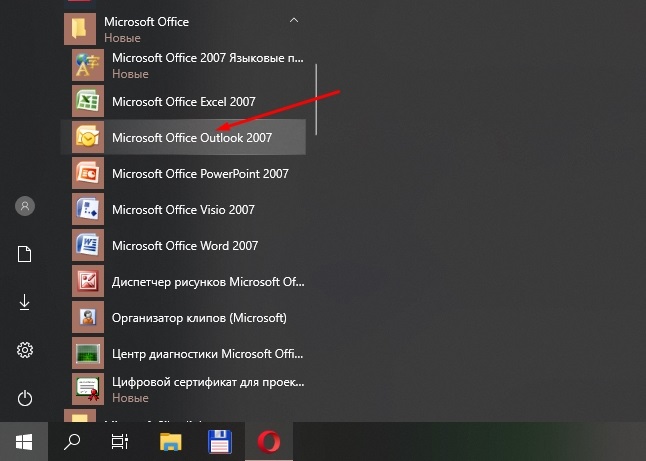
- Освен това, в раздела „Сервизната“, разположена на горния панел на менюто на програмата, кликваме върху настройката на акаунти. Тук ще се нуждаем от елемент E -mail, където избираме нашия акаунт.
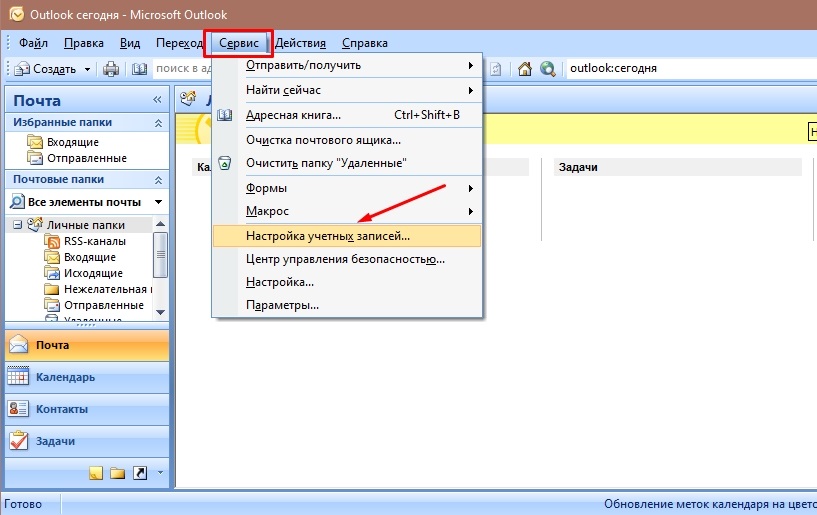
- Сега ще трябва да промените други настройки. В елемента „Адрес за отговор“ посочваме имейл адреса, на който искате да пренасочите писмата. Щракнете върху OK, за да запазите въведените данни.
Вторият метод
- Много потребители предпочитат да създават някои правила за приложение. За да направите това, ще трябва да изберете поща в областта на преходите, където сме подобно на предишното описание, използвайте раздела „услуга“.
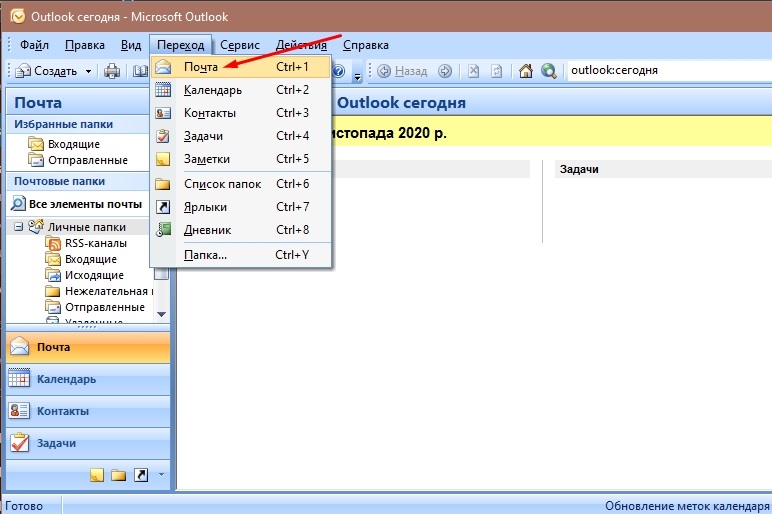
- В този момент на лентата с инструменти ще трябва да влезем в правилата и известието. Естествено, изберете папката „Входящи“. Това става в прилагането на промени в папката в прозореца, която се появява.
- След това използваме команда „Създаване на правило“, където е посочена специална функция за проверка на съобщението. Естествено, всички направени промени ще трябва да бъдат запазени, в противен случай няма да има смисъл в свършената работа. Поставяме необходимите знамена в квалификационните условия на следващия прозорец на първата стъпка (след натискане на бутона „Следващ“). На следващия етап отпечатваме необходимата информация за новото правило.
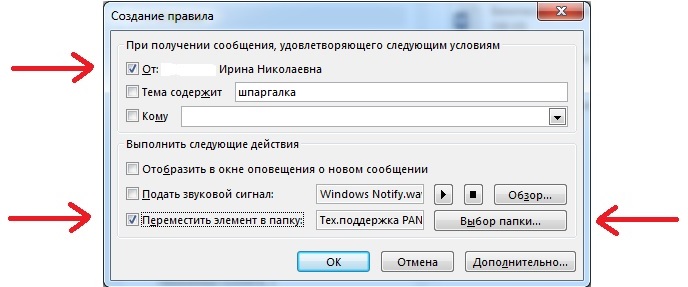
- Продължаваме напред и в специалната линия "Изпрати за ..." поставихме отметка или флаг. След това, вече в новия диалогов прозорец, ние отваряме получателите или списъците на пощата. Там, като щракнете двукратно върху бутона на лявата мишка, изберете адресара, който ви е необходим. Устойчиво отново и кликнем върху „Напред“.
- Ще е необходимо да дадете име за правилото, което току -що направихме с вас, и можете да затворите програмата Microsoft Outlook
Заключение
И така, Microsoft Outlook 2010 е удобен и мощен инструмент за организатор за работни моменти. Този клиент за бизнесмени е особено популярен. Ако имате достъп само до Outluk по време на работа и винаги се нуждаете от писмото, изпратено до този адрес, тогава можете да конфигурирате пренасочването или изпращането на писма до друг пощенски адрес. Можете да направите това без помощта на трети помощни програми, но само използвайки стандартните настройки на самата програма. Има два най -популярни и често използвани метода за постигане на тази цел: обичайната настройка на околната среда и създаването на специално правило. Последният е донякъде объркващ, но той също има право да съществува. Следователно, ние избираме най -подходящия за вас, за да поставите обезщетението на буквите в Outlook 2010. Споделяме в коментарите защо сте избрали тази програма и защо изпращането на писма може да бъде полезно.
- « Неизвестно устройство в мениджъра на устройството - как да намерите драйвер за него
- Какво да направите, ако лаптопът не вижда Wi-Fi мрежата »

